Cómo Transferir Mensajes de WhatsApp de iPhone a Android
Consejos de WhatsApp
- 1 Sobre WhatsApp
- Alternativas a WhatsApp
- Ajustes de WhatsApp
- Mejores Ideas de Mensajes
- Estado de WhatsApp
- Widget de WhatsApp
- Carpeta de WhatsApp
- WhatsApp Last Seen
- WhatsApp Business Web
- WhatsApp Business Cuenta
- Precio de WhatsApp Business
- 2 Respaldo de WhatsApp
- Respalda Mensajes de WhatsApp
- Respalda WhatsApp Automáticamente
- Respalda Extractor de WhatsApp
- Respalda WhatsApp en Línea
- Respalda Fotos/Videos de WhatsApp
- 3 Recuperación de WhatsApp
- Recuperar Mensajes de WhatsApp
- Restaurar WhatsApp Android/iPhone
- Restaurar los Mensajes Borrados
- Recuperar Imágenes de WhatsApp
- Apps Gratuitos para Recuperar WA
- Recuperar Conversaciones WhatsApp
- 4 Transferencia de Whatsapp
- Transferir WhatsApp entre Android
- Transferir Mensajes entre iPhone
- Pasar Mensajes de Android a iPhone
- Pasar Mensajes de iPhone a Android
- Mover Mensajes/Fotos desde WA a PC
- Pasar Mensajes de iPhone a PC
- Mover WhatsApp a una Tarjeta SD
- GBWhatsApp y WhatsApp Messenger
- 5 Consejo y Trucos de WhatsApp
- Hackear en WhatsApp
- WhatsApp Fondos de Pantalla
- WhatsApp Tono de Notificación
- Gestionar Contactos en WhatsApp
- Instalar WhatsApp en el iPad
- WhatsApp sin Tarjeta SIM
- Ubicación en tiempo real WhatsApp
- Problemas de WhatsApp en iPhone y Solución


Aug 01, 2025 • Categoría: Administrar Aplicaciones Sociales • Soluciones probadas
Cambiar de iPhone a Android nunca ha sido una tarea sencilla. Puede ser difícil transferir todos los datos de un dispositivo a otro de forma correcta. Uno de los tipos de datos más difícil de transferir desde iOS a Android es el mensaje y sus archivos adjuntos de WhatsApp. Para pasar WhatsApp desde un iPhone a un Android, deberás utilizar los servicios de programas especializados que puedan ayudarte.
Aún, cuando busques en Google cómo copiar toda la información de WhatsApp desde un iPhone a un Android, que son dispositivos basados en diferentes plataformas, te encontrarás con muchas soluciones. Estas, sin embargo, no garantizan que sean viables o remotamente efectivas. Para salvarte del dolor de cabeza y ahorrarte tiempo consumido probando cada una de ellas, nosotros hemos subrayado la mejor forma de transferir mensajes de WhatsApp desde iPhone a Android.
Parte 1. La Forma Más Sencilla de Pasar WhatsApp de iPhone a Android
En este apresurado mundo, tú no necesitas una herramienta complicada que te consuma mucho tiempo. Precisamente, aquí está la forma más directa y sencilla para ayudarte a pasar las conversaciones y sus adjuntos de WhatsApp desde iPhone a Android: dr.fone - WhatsApp Respaldo es una herramienta confiable, profesional y conveniente para facilitar el proceso de la migración de WhatsApp. Aún más importante, todos tus mensajes y fotos tendrán gran calidad cuando lleguen al dispositivo de destino. Al siguiente, vamos a ver los pasos simples de todo el proceso de transferencia.

dr.fone - WhatsApp Respaldo
¡Un Clic para Transferir WhatsApp de iOS a Android!
- Directo, rápido y seguro.
- No necesita conocimiento en particular y fácil de aplicar.
- Un clic para exportar los mensajes de WhatsApp del iPhone al Android.
- Soporta la versión más reciente de iOS y todos los modelos de iPhone.
Pasar Todos los Datos de WhatsApp de iPhone a Android Sencillamente
- Descarga e instala el programa en tu ordenador. dr.fone es una caja de herramientas que ofrece 8 funciones principales. Para copiar WhatsApp de iOS a Android, por favor has click en "Restaurar App Social" en la ventana principal.
- Selecciona "Restaurar mensajes de WhatsApp hacia dispositivo Android" en la siguiente pantalla.
-

- Y luego conecta ambos dispositivos a tu ordenador usando los cables USB. El programa deberá detectarlos automáticamente. Haz clic en "Transferir" para iniciar el proceso.
- Ahora solo tienes que esperar a que se complete el proceso de transferencia. Verás luego la siguiente ventana de confirmación, una vez haya concluido el proceso.

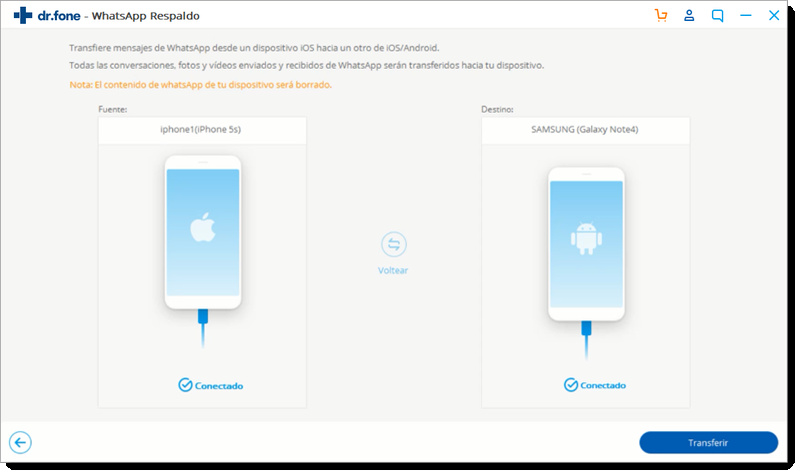
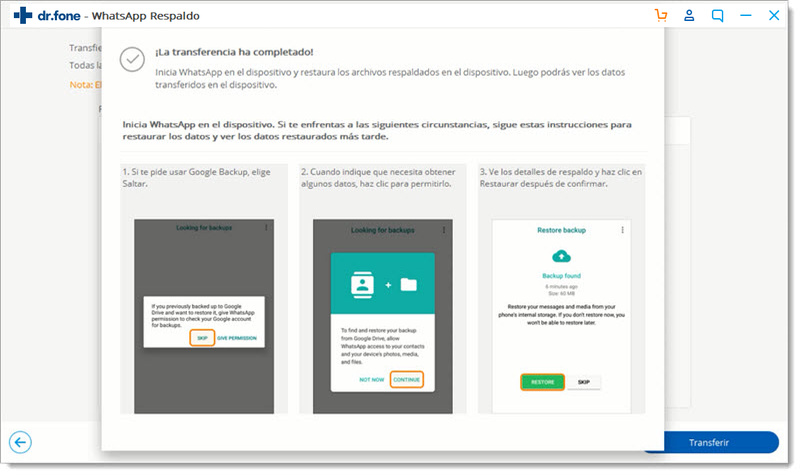
Parte 2. Otras 4 Maneras para Migrar tu WhatsApp de iOS a Android
Las siguientes son otras 4 formas con las que puedes transferir mensajes de WhatsApp desde iPhone a un dispositivo Android:
1. Copiar Chats de WhatsApp con Wazzap Migrator
Entre otras características, Wazzap Migrator puede ser usado para transferir mensajes de WhatsApp, así como, sus archivos adjuntos desde un iPhone a un dispositivo Android. A diferencia de dr.fone - WhatsApp Respaldo, no necesita tener el iPhone para realizar la transferencia, solo necesitas el respaldo de WhatsApp de iPhone y el dispositivo Android.
Aquí tienes cómo utilizar Wazzap Migrator para transferir mensajes de WhatsApp desde un iPhone a Android.
- Para usar la aplicación y transferir los mensajes desde un respaldo de iPhone, deberás primero hacer una copia de seguridad de tu iPhone con la ayuda de iTunes. Conecta tu iPhone a iTunes y luego haz clic en "Respaldar".
- Cuando el resplado esté completo, descarga "iBackup Viewer" desde wizzapmigrator.com e instálalo en tu ordenador. Ponlo en marcha y haz clic en el icono de "Raw File". Cambia al modo de "Tree View". En la izquierda, encuentra el archivo nombrado "WhatsApp" y expórtalo.
- Ahora conecta tu teléfono Android al PC. Copia el archivo "WhatsApp.shared" y la carpeta "Media" en la carpeta de "Download" del teléfono Android.
- Descarga la aplicación "Wazzap Migrator" desde Google Play Store. Inicia la aplicación en tu dispositivo Android y selecciona el archivo de iPhone que contiene los mensajes que desees transferir.
- Avanza a través del proceso de revisión hasta llegar a "Conversión de Mensajes" luego de culminar el proceso de conversión, elige a qué lugar, de la carpeta de WhatsApp, quieres que la aplicación mude los mensajes convertidos.
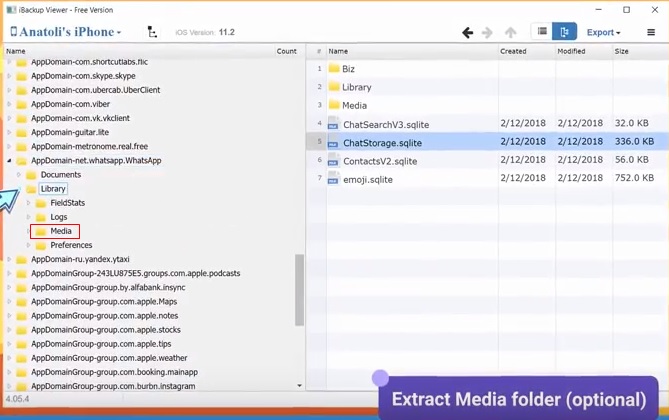
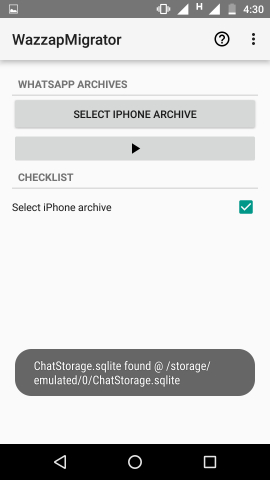

2. Copiar Chats de WhatsApp con Backuptrans
Backuptrans ha sido una popular solución para transferir los mensajes de WhatsApp de Android WhatsApp desde un Android a un iPhone. El programa va un paso más allá asegurándose de que los mensajes transferidos son guardados correctamente en tu iPhone. Puede ser usado también para copiar mensajes desde Android y iPhone a la computadora.
Aquí tienes como utilizar Backuptrans para transferir mensajes de WhatsApp desde Android a iPhone:
- Comienza instalando Backuptrans en tu computadora, luego inicia el programa. Conecta tanto el Android como el iPhone a tu computadora usando los cables USB. Es muy probable que el programa te solicite realizar un respaldo de tus mensajes en tu dispositivo Android.
- Haz clic en el dispositivo Android del cual desees transferir los mensajes. De las opciones mostradas, selecciona "Transferir Mensajes desde Android a iPhone".
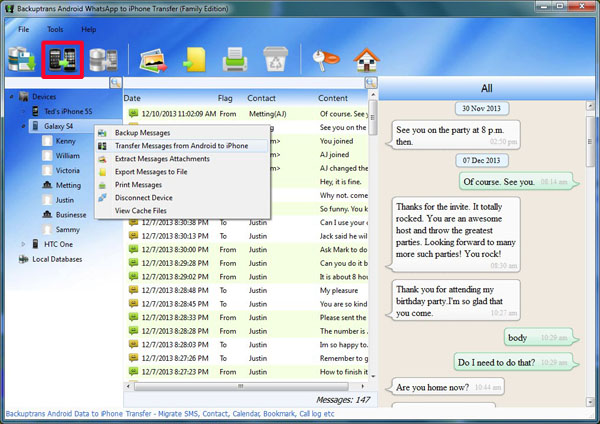
Esto transferirá todos los mensajes desde el Android al iPhone.
3. Copiar Chats de WhatsApp con Email Chat
A excepción de las soluciones anteriores, también existen otras formas de realizar esta transferencia. Por ejemplo, siempre puede enviar conversaciones por correo electrónico directamente desde WhatsApp. Esta es una de las maneras más rápidas de enviar una conversación a otra persona (o a ti mismo).
Aquí están los pasos:
- En primer lugar, selecciona la conversación que deseas enviar por correo. Deslízala y haz clic en "Más".
- Desde aquí, selecciona la opción "Enviar chat por correo" para continuar.
- Te pregunta si deseas adjuntar archivos en el chat o no. Selecciona la opción deseada y inicia la sesión de tu correo electrónico para enviar la conversación.
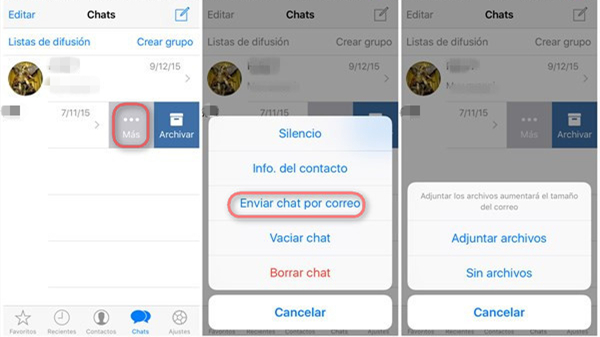
4. Pasar Chats de WhatsApp con la Copia de Seguridad
- Abre WhatsApp en tu iPhone, ve a "Configuración > Chats > Respaldo de Chat > Realizar respaldo ahora" para hacer una copia de seguridad de todos los chats de WhatsApp en iCloud primero.
- Desinstala WhatsApp en tu iPhone e instálalo en el teléfono Android.
- Inicia sesión en la misma cuenta de WhatsApp en el teléfono Android. Entonces te indicará que se ha encontrado una "Copia de seguridad".
- Selecciona Restaurar y sigue las instrucciones cuidadosamente para transferir los mensajes de WhatsApp al teléfono Android.
Transferir mensajes de WhatsApp desde iPhone a Android no debe ser difícil. Con la herramienta correcta, el proceso será sencillo y podrás lograrlo en pocos minutos. dr.fone para iOS es la herramienta correcta para el trabajo, como la comparación de arriba lo demuestra.


















Paula Hernández
staff Editor